WPF Element Binding Kavramı
28-12-2014En basit tanımıyla bir WPF elementinin property'sini set etmek için başka bir WPF elementi ile bağlantı kurmasıdır. Fakat her property'ler bunu sağlayamaz. Bağlantının sağlanabilmesi için ilgili property dependency property olmak zorundadır.
Örnek: Slider Elementi İle TextBlock Elementlerini Birbirine Bağlamak
<Slider Name = "sliderFontSize" Margin="3"
Minimum="1" Maximum="40" Value="10"
TickFrequency="1" TickPlacement="TopLeft">
</Slider>
<TextBlock Margin="10" Text="Simple Text" Name="lblSampleText"
FontSize="{Binding ElementName=sliderFontSize, Path=Value}" >
</TextBlock>
Bazı Kavramlar
Source Object: ElementName property'sinin aldığı değer source elementtir. Örneğimizdeki Slider elementinin nesnesini temsil eder. Bu nesne DataTable, DataRow gibi klasik .NET nesnesi de olabilir. Biz bu makalede sadece WPF elementlerine odaklanacağız.
Target: FontSize property'dir. Target property dependency property olmak zorundadır.
Path: Property yerine Path kullanılarak esneklik sağlanmıştır. Property attribute'sine sadece herhangi bir property referans verilebilirken, Path attribute property'nin de property'sine referans verebilir.
Not: Grid.Row gibi attached property'e referans verebilmek için
Path=(Grid.Row) şeklinde parantezlerle beraber kullanmak gereklidir. Binding Errors
WPF'te var olmayan bir property veya bir element kullanırsak herhangi bir hata almayız. Bu sebepten dolayı debug işlemi yaparken hata meydana gelip gelmediğini WPF'in trace information sistemini kullanabiliriz. Bu bilgi Visual Studio'nun output penceresinde görülecektir. Bunun için .NET 3.5 ile WPF elementlerinde
diag:PresentationTraceSources.TraceLeve attribute kullanımı sağlanmıştır:
<StackPanel>
<TextBox Name="txtInput" />
<Label>
<Label.Content>
<Binding ElementName="txtInput"
Path="Text"
diag:PresentationTraceSources.TraceLevel="High" />
</Label.Content>
</Label>
</StackPanel>
Binding Modes
Kaynak elementte yapılan bir değişikliğin hedef elementi etkilemesini aynı şekilde hedef elementin kaynak elementi etkilemesini sağlamak için Mode property kullanılır. Mode property değeri TwoWay şeklinde belirtildiği zaman çift yönlü etkileşim sağlanmış olur.
<TextBlock Margin="10" Text="Simple Text" Name="lblSampleText"
FontSize="{Binding ElementName=sliderFontSize, Path=Value, Mode=TwoWay}" >
</TextBlock>
Mode property'nin alabileceği değerler şunlardır:
| OneWay | Source property değiştiği zaman target property güncellenir |
| TwoWay | Source property değiştiği zaman target property güncellenir ve target property değiştiği zaman source property güncellenir |
| OneTime | Target property başlangıçta source property değerine eşit olur fakat source property'deki değişiklikler yansımaz |
| OneWayToSource | OneWay değerinin yaptığı işlemin tersi yapılır. Yani target property değiştiği zaman source property güncellenir |
| Default | Binding'in tipi target property bağlıdır. TwoWay veya OneWay olabilir. Tüm binding'ler bu yaklaşımı kullanırlar. Genelde Default değer tam istediğimiz işlemi yapar. Fakat bazı durumlarda spesifik değerlerden birini belirtmemiz gerekir. Örneğin read-only bir text box kullandığımızda OneWay değerini kullanırsak performans kazanmış olur. |
Özetle aşağıdaki gibi bir yapı söz konusudur:
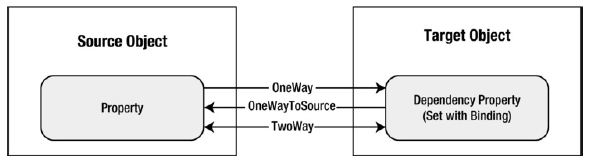
Not: OneWay ve OneWayToSource seçenekleri aslında aynı işlemi yapmaktadır. Fakat OneWayToSource ile WPF'in binding işlemlerinde sadece dependency property kullanılır sınırlandırmasını aşarız. Burada dikkat edilmesi gereken tek nokta değer sağlayan property dependency property olmalıdır.
Kodsal Olarak Bindings Yaratmak
Binding işlemlerini XAML aracılığı ile yapabileceğimiz gibi kodsal olarak ta yapabiliriz.
Binding binding = new Binding();
binding.Source = sliderFontSize;
binding.Path = new PropertyPath("Value");
binding.Mode = BindingMode.TwoWay;
lblSampleText.SetBinding(TextBlock.FontSizeProperty, binding);
Ayrıca XAML'de eklemiş olduğumuz bir binding'i kod tarafında silebiliriz. Bunun için BindingOperations sınıfının ClearBinding() metodunu kullanabiliriz. Eğer tüm binding'leri çıkarmak istiyorsak ClearAllBindings() metodu kullanılması gerekir. Bu iki metod tüm elementlerin kalıtım yoluyla DependencyObject sınıfından aldığı ClearValue() metodu ile temizleme işlemi yapar.
BindingOperations.ClearAllBindings(lblSampleText);
Kod Kısmından Binding Çağırmak
<TextBlock Margin="10" Text="Simple Text" Name="lblSampleText"
FontSize="{Binding ElementName=sliderFontSize, Path=Value}" >
</TextBlock>
Yukarıdaki örnekte yer alan binding ifadeyi kod kısmında çağırmak için aşağıdaki gibi kod yazmak gerekir:
Binding binding = BindingOperations.GetBinding(lblSampleText, TextBlock.FontSize);
GetBinding() metodu parametre olarak binding ifadenin kullanıldığı element adını, ikinci parametre ise property'i alır. GetBinding() metodu yerine GetBindingExpression() metodunu kullanarak daha ayrıntılı bilgi elde edebiliriz:
BindingExpression expression = BindingOperations.GetBindingExpression(lblSampleText, TextBlock.FontSize); // Kaynak element elde edilir Slider boundObject = (Slider)expression.ResolvedSource; // Kaynak elementten FontSize property değerini al string boundData = boundObject.FontSize;
Binding Updates
Kaynaktan hedef elementin property'sinin değişmesi anlık olurken, tersi işlem hemen gerçekleşmeyebilir. Tersinir yani hedef elementten kaynak elemente doğru güncelemeler Binding.UpdateSourceTrigger property tarafından kontrol edilir. Bu property aşağıdaki değerlerden birini alır:
| PropertyChanged | Source target property değiştiği zaman anında güncellenir. |
| LostFocus | Target property değiştiğinde ve focusu kaybettiğinde source güncellenir. |
| Explicit | BindingExpression.UpdateSource() metodunu çağırmadıkça source güncellenmez |
| Default | Text property has a default behavior of LostFocus. Güncelleme işlemi target property'nin metadata'sı tarafından belirlenir. Bir çok property'nin varsayılan değeri PropertyChanged'tir. TextBox için default davranış şekli LostFocus'tur. |
<TextBox Text="{Binding ElementName=txtSampleText, Path=FontSize, Mode=TwoWay,
UpdateSourceTrigger=PropertyChanged}" Name="txtFontSize"></TextBox>
Yukarıdaki gibi bir ayarlama yapıldığı zaman TextBox'a girilen bir değer anında slider değerini değiştirecektir. Not: Kaynak elementinin güncellenme işlemini UpdateSourceTriggger.Explicit mod kullanarak yaparsak, dilediğimiz zaman güncelleme işlemini sağlamış oluruz. Örneğin, Apply butonu içerisinde BindingExpression.UpdateSource() metodunu çağırıp, yapılan değişikliklerin veritabanına kaydedilmesini sağlayabiliriz:
// Get the binding that's applied to the text box. BindingExpression binding = txtFontSize.GetBindingExpression(TextBox.TextProperty); // Update the linked source (the TextBlock). binding.UpdateSource();
Binding Delays
Bazı durumlarda belli zaman geçtikten sonra kaynağın güncellenmesi gerekebilir. Böyle durumlarda Delay property'sini kullanmalıyız:
<TextBox Text="{Binding ElementName=txtSampleText, Path=FontSize, Mode=TwoWay,
UpdateSourceTrigger=PropertyChanged, Delay=500}"
Name="txtFontSize">
</TextBox>
WPF Elementi Olmayan Nesnelerin Kullanılması
Şimdiye kadar anlatılanlarda iki elementin birbirine bağlanmasından bahsettik. Bu kısımda WPF elementi olmayan bir nesnenin binding işlemlerinde kullanılmasından bahsedeceğiz. Element olmayan bir nesneyi kullanabilmek için bu nesnenin public property'lere sahip olması gerekir. private field ve public field binding işlemlerinde kullanılmaz.
Element olmayan bir nesnenin bağlanmasında aşağıdaki üç farklı property'lerden birini kullanabiliriz:
Source: Direkt olarak source nesnesine point etmek için kullanılır.
RelativeSource: Genelde template ve data template için kullanılır.
DataContext: Eğer Source veya RelativeSource property'leri kullanmazsak, WPF, o anki elementten başlayarak, element ağacı içerisinde elementleri tarar. DataContext property değeri null olmayan ilk elementin değeri alınır. Bu property, bir nesnenin birden çok property'sini farklı elementlere bağlamayı sağladığı için oldukça kullanışlıdır.
Bu üç property'i detaylı incelleyelim..
Source
Kullanımı oldukça basittir.
<TextBlock Text="{Binding Source={x:Static SystemFonts.IconFontFamily},Path=Source}">
</TextBlock>
Bir başka örnek:
Resource olarak oluşturduğumuz bir nesne:
<Window.Resources>
<FontFamily x:Key="CustomFont">
Calibri
</FontFamily>
</Window.Resources>
Bu nesnenin kullanımı:
<TextBlock Text="{Binding Source={StaticResource CustomFont},Path=Source}">
</TextBlock>
RelativeSource
Bir elementi kendisine bağlamak için veya parent elemente bağlamak için kullanılır. Örneğin aşağıdaki uygulamada Window'un başlığı TextBlock elementinde gösterilmesi sağlanmıştır:
<TextBlock>
<TextBlock.Text>
<Binding Path="Title">
<Binding.RelativeSource>
<RelativeSource Mode="FindAncestor" AncestorType="{x:Type Window}" />
</Binding.RelativeSource>
</Binding>
</TextBlock.Text>
</TextBlock>
FindAncestor modu ile element ağacı içinde AncestorType property'e bakılarak elementin tipinin aranması sağlanır.
Yukarıdaki örnek aşağıdaki gibi de yazılabilir:
<TextBlock Text="{Binding Path=Title,RelativeSource={RelativeSource FindAncestor, AncestorType={x:Type Window}} }">
</TextBlock>
FindAncestor mod yerine aşağıdaki modlardan biri de kullanılabilir | Self | Elementin kendisini referans vererek, bir property'nin değerini başka bir property'sinde kullanabilmesi sağlanır. |
| PreviousData | Data-bound listede bir önceki data verisine bağlanmayı sağlar. Genelde list item gibi işlemlerde kullanılır. |
| TemplatedParent | Binding sadece control template veya data template içindeyken kullanılır. Bu mod ile template'in uygulandığı elemente bağlanırız. |
DataContext
Bazı durumlarda, birden fazla element tek bir nesneye bağanması gerekebilir. Örneğin User isimli bir sınıftan yaratılan bir nesnenin property'lerinin TextBox'lar içinde gösterilmesi için, her bir TextBox elementinde ayrı ayrı belirtmek yerine DataContext property kullanılabilir. Bu property ile TextBox elementlerini bir StackPanel elementinin yaptığı gibi gruplayıp, bu element içinde User nesnesine referans verip bu nesnenin property'lerini daha etkili kullanılmasını sağlayabiliriz.
Örnek olarak SystemFonts.IconFontFamily property'nin daha verimli kullanılmasını DataContext ile şu şekilde sağlarız:
<StackPanel>
<TextBlock Text="{Binding Source={x:Static SystemFonts.IconFontFamily},Path=Source}">
</TextBlock>
<TextBlock Text="{Binding Source={x:Static SystemFonts.IconFontFamily},Path=LineSpacing}">
</TextBlock>
<TextBlock Text="{Binding Source={x:Static SystemFonts.IconFontFamily},Path=FamilyTypefaces[0].Style}">
</TextBlock>
<TextBlock Text="{Binding Source={x:Static SystemFonts.IconFontFamily},Path=FamilyTypefaces[0].Weight}">
</TextBlock>
</StackPanel>
Yukarıdaki örneği şimdi DataContext ile yapalım:
<StackPanel DataContext="{x:Static SystemFonts.IconFontFamily}">
<TextBlock Text="{Binding Path=Source}">
</TextBlock>
<TextBlock Text="{Binding Path=LineSpacing}">
</TextBlock>
<TextBlock Text="{Binding Path=FamilyTypefaces[0].Style}">
</TextBlock>
<TextBlock Text="{Binding Path=FamilyTypefaces[0].Weight}">
</TextBlock>
</StackPanel>
Örnekte görüldüğü gibi TextBlock elementlerinin Source property'leri yazılmamıştır. Bunun yerine parent elementi içinde yazılmıştır. WPF element ağacı içinde TextBlock elementinden başlayarak StackPanel'e gider. Eğer StackPanel içinde DataContext property set edilmeseydi, Window elementine gelinceye kadar element ağacı taranırdı. StackPanel elementinde set edildiği için tarama işlemi devam etmez. Özet
Bu makalede element binding işlemlerinin nasıl yapıldığından ve kullanım amacından bahsettik. Element binding, WPF uygulamaları geliştirirken oldukça kullanışlı bir yöntemdir.
